
资料下载

Visuino如何使用感应式接近传感器
描述
在本教程中,我们将使用感应式接近传感器和连接到 Arduino UNO 和 Visuino 的 LED 来检测金属接近度。
。
第 1 步:您需要什么
- Arduino UNO(或任何其他 Arduino)
- 引领
- 感应式接近开关
- Visuino 程序:下载Visuino
第 2 步:电路
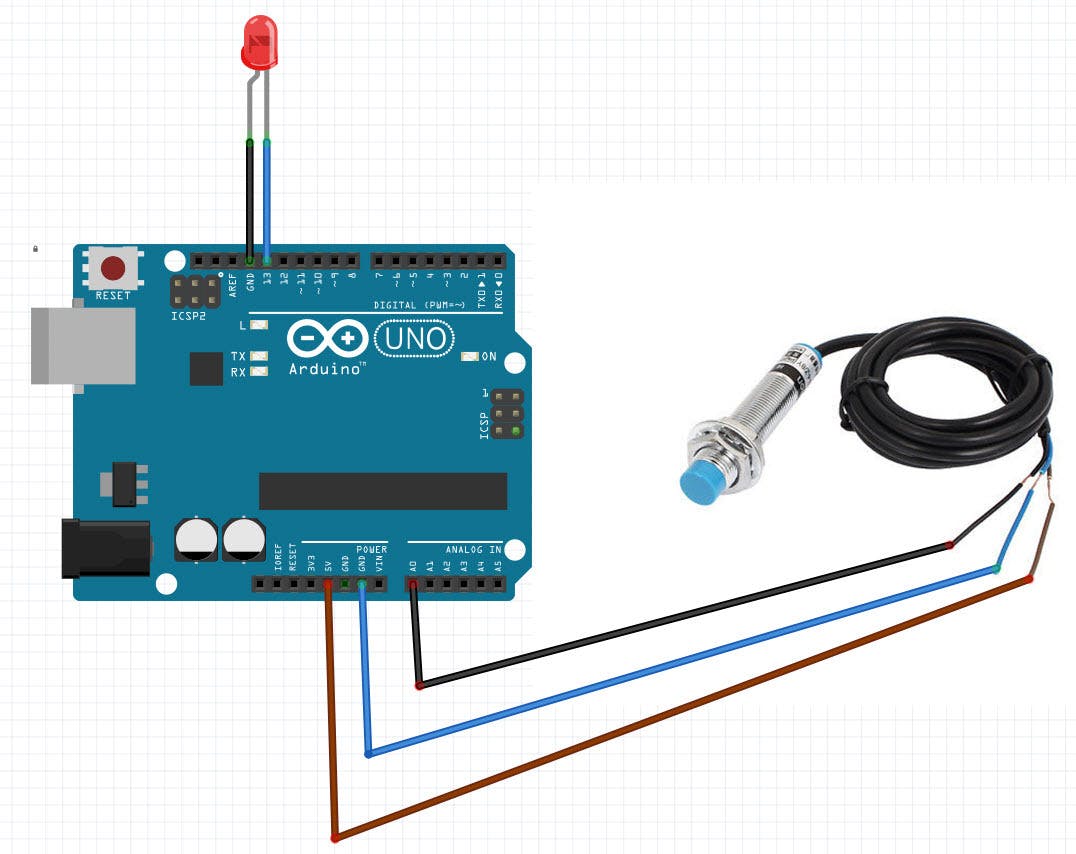
- 将 LED 负极(短路)连接到 Arduino 引脚(GND)
- 将 LED 正极(长)连接到 Arduino 引脚 (13)
- 将感应式接近传感器 - 黑线连接到 Arduino 模拟引脚 (A0)
- 将电感式接近传感器 - 蓝线连接到 Arduino 引脚 (GND)
- 将感应式接近传感器 - 棕色线连接到 Arduino 引脚 (5V)
第 3 步:VISUINO 特别版
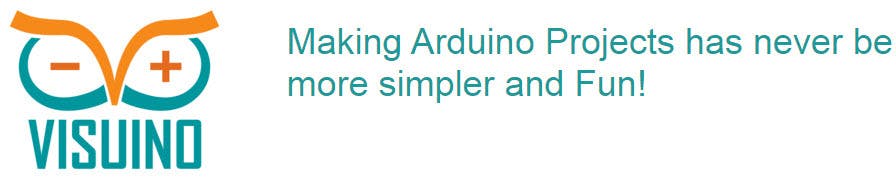
您需要做的就是拖放组件并将它们连接在一起。Visuino 将为您创建工作代码,因此您不必浪费时间创建代码。它将快速轻松地为您完成所有艰苦的工作!Visuino 非常适合各种项目,您可以轻松构建复杂的项目!
下载最新强大的Visuino 软件
第 4 步:启动 Visuino,并选择 Arduino UNO Board Type
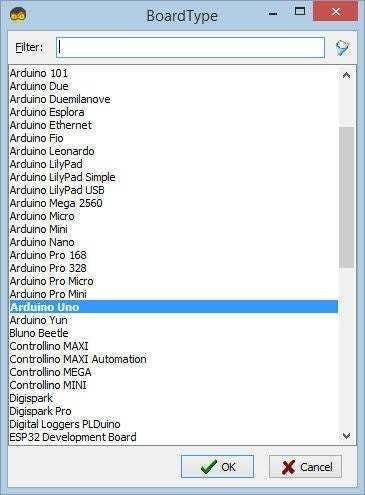
要开始对 Arduino 进行编程,您需要从此处安装 Arduino IDE:http://www.arduino.cc/。
请注意,Arduino IDE 1.6.6 中存在一些严重错误。确保您安装的是 1.6.7 或更高版本,否则本教程将无法运行!如果您尚未按照本教程中的步骤设置 Arduino IDE 以对 Arduino UNO 进行编程!Visuino:https ://www.visuino.eu也需要安装。启动Visuino,如第一张图所示点击Visuino中Arduino组件(图1)上的“工具”按钮出现对话框时,选择“Arduino UNO”,如图2所示
第 5 步:在 Visuino 中添加组件并连接
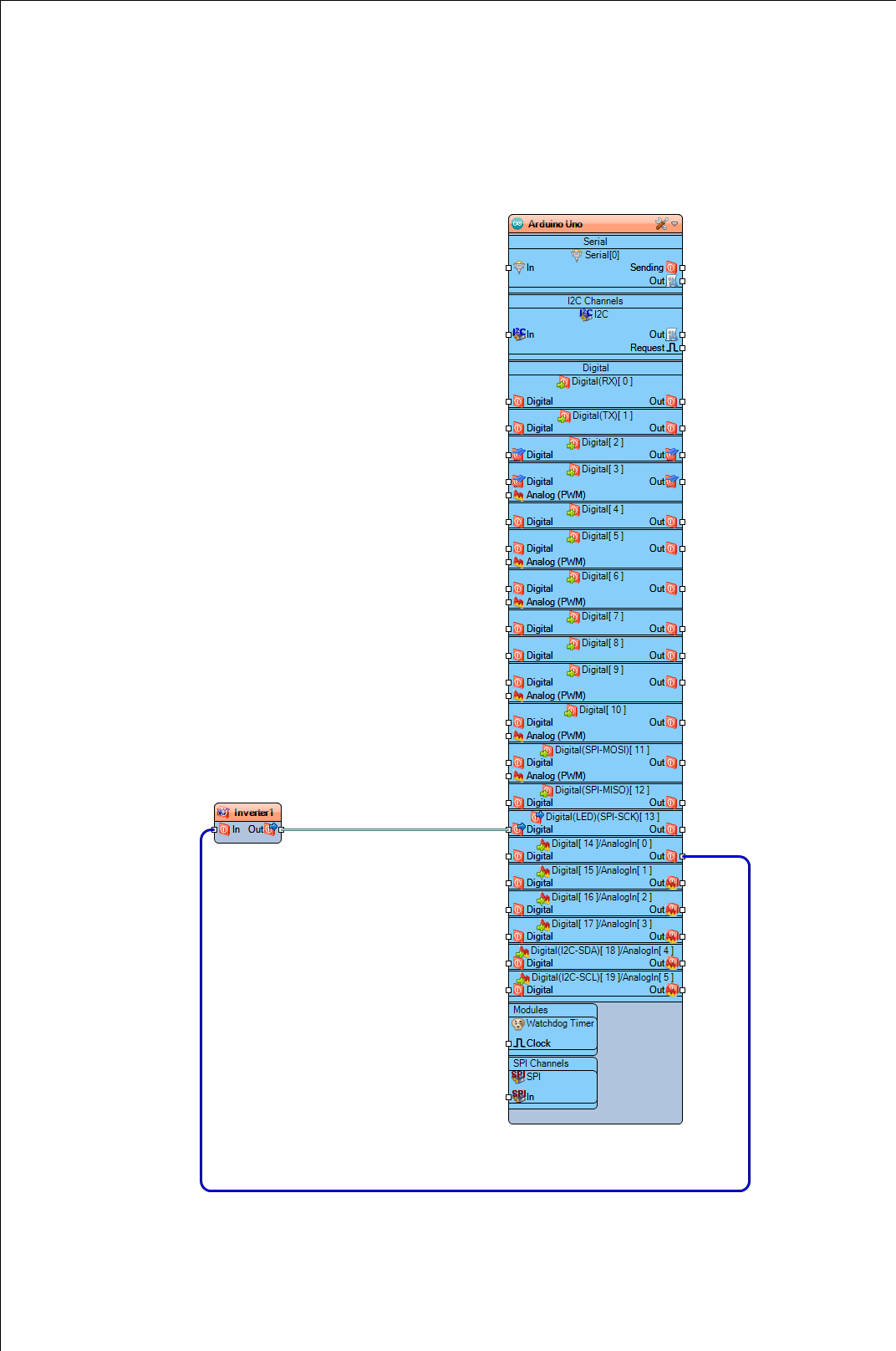
- 添加“数字(布尔)逆变器(非)”组件
- 将 Arduino 引脚输出模拟 [0] 连接到 Inverter1 组件引脚 [输入]
- 将 Inverter1 组件引脚 [Out] 连接到 Arduino 数字引脚 [13]
第 6 步:生成、编译和上传 Arduino 代码

在 Visuino 中,在底部单击“构建”选项卡,确保选择了正确的端口,然后单击“编译/构建和上传”按钮。
第 7 步:播放
如果您为 Arduino UNO 模块供电,则当您放置金属接近传感器时 LED 会亮起,而当您放开金属时 LED 会熄灭。
恭喜!您已经使用 Visuino 完成了您的项目。还附上了我为本教程创建的 Visuino 项目。您可以在 Visuino 中下载并打开它:https ://www.visuino.eu
声明:本文内容及配图由入驻作者撰写或者入驻合作网站授权转载。文章观点仅代表作者本人,不代表电子发烧友网立场。文章及其配图仅供工程师学习之用,如有内容侵权或者其他违规问题,请联系本站处理。 举报投诉
- 相关下载
- 相关文章





